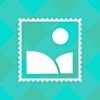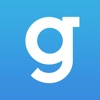Panda Helper iOS
VIP版 免费版本 越狱版[指南] App撤销时下载并签名IPA文件(需要PC)
在学习如何下载和签名 App IPA 文件之前,我们先来了解一下。
今天我想分享一下关于获得 “近期行动计划” 从文件 Panda Helper 并签署。
在 PC 上签署应用程序是在撤销时获取应用程序的另一种方法。 在签署应用程序之前,请 备份数据 如果你不想丢失数据。 和 删除已吊销的应用程序 当您希望签署因应用程序无法共存而已被撤销的应用程序时。
优点: 签名的应用程序可以持续 7 天而不会被撤销。
缺点: 7天后必须辞职。 签名和安装应用程序存在失败率。 一个 Apple ID 最多可以签名 3 个应用程序。
您需要准备的东西:
以下是下载和签署 App IPA 文件之前需要准备的事项:
- PC / Mac的
- 应用程序IPA文件
- 电缆
[指南]App IPA文件被撤销后如何下载并签名
1。 打开 Panda Helper 网络版 在PC / Mac上。
2. 找到您想要的应用程序。



3. 输入您想要的应用程序。
您无需点击安装按钮。



4. 单击右下角的三行按钮。
5. 单击“下载”。 使用 AltSigner 安装的 IPA 文件”。



6. 在计算机上获取 IPA 文件。
7. 签名并安装应用程序 IPA 文件。
- 对于 Windows 用户:AltSigner
教程: Cydia Impactor 替代方案:如何通过 AltSigner 签署 IPA?- 对于 MacOS X 用户:Altdeploy
教程: 如何在 Mac 操作系统上下载并使用 AltDeploy?